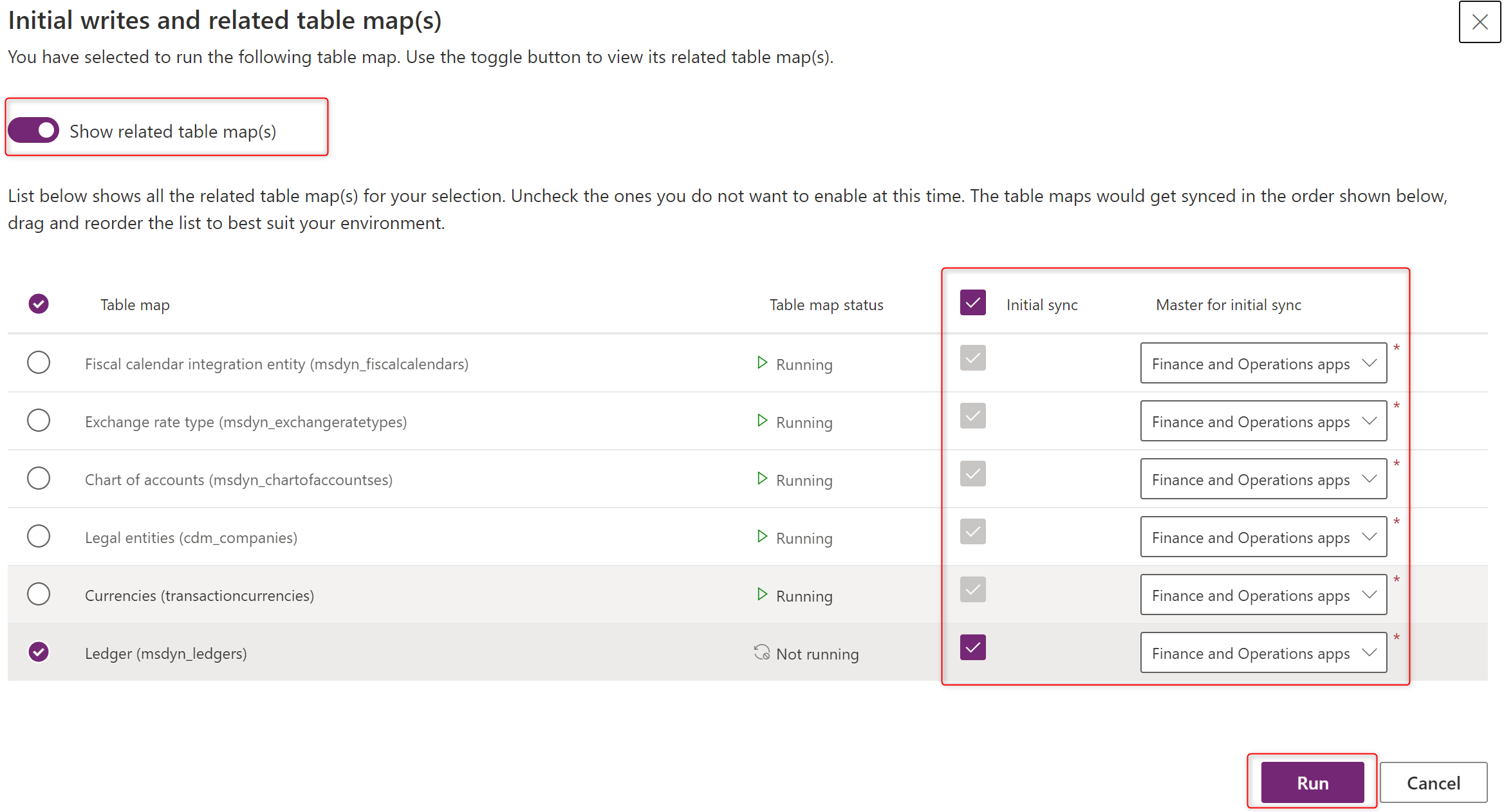更新 Finance 環境中的 Project Operations
適用於:資源/非庫存型案例適用的 Project Operations
本文提供有關如何在 Dynamics 365 Finance 環境中更新 Dynamics 365 Project Operations 的資訊。 將 Project Operations 更新至更新 5 (UR5) 所需的程序有三個。
將套件匯入 LCS 專案中
- 以專案負責人或環境管理員身分登入 Lifecycle Services (LCS)。
- 從專案清單中選取 LCS 專案。
- 在專案頁面的環境群組中,開啟您要更新的環境。
- 確認環境是否正在執行中。 如果未啟動,請啟動環境。
- 在可用更新底下的新版本區段中,選取檢視更新以尋找 10.0.15。
![[檢視更新] 按鈕。](media/view-update.png)
- 在二進位更新頁面上,選取儲存套件。
- 在檢閱並儲存更新頁面上,選取儲存套件。
- 在開啟的將套件儲存至資產庫窗格中,輸入套件名稱,然後選取儲存套件。
- 當 LCS 儲存套件完畢後,就會啟用完成按鈕。 選取完成。 LCS 將會驗證套件。 驗證可能需要幾分鐘或長達一小時。
套用套件更新
- 在 LCS 的環境詳細資料頁面上,選取維護>套用更新。
- 從清單中選取先前儲存的套件,然後選取套用。
- 選取是確認您要部署套件。
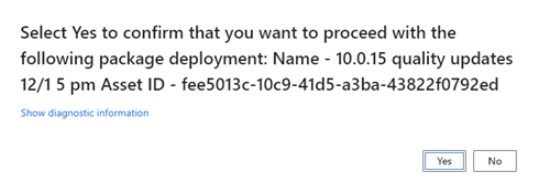
- 選取是確認您要更新應用程式。
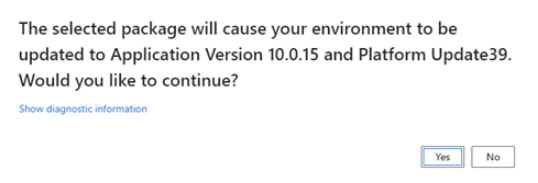
部署和應用程式更新將會開始。
在環境詳細資料頁面的右上角,環境狀態將會更新為服務中。 更新大約會在 2 小時後完成。 應用程式版本資訊將會更新為 Microsoft Dynamics 365 for Finance and Operations 10.0.15,而環境狀態則更新為已部署。
更新 Dataverse 環境
- 登入 Power Platform 系統管理中心。
- 在 清單中,尋找並開啟您用來安裝 Project Operations 的環境。
- 在環境頁面上,選取資源>Dynamics 365 應用程式。
- 在清單中,找出 Microsoft Dynamics 365 Project Operations,然後選取狀態欄中的可用的更新。
- 選取我同意服務條款核取方塊,然後選取更新。 將會安裝最新版本的解決方案。
安裝完成後,您已安裝版本 4.5.0.134。
設定新功能
啟用雙重寫入對應
在 Finance 和 Dataverse 環境上完成更新後,您可以啟用必要的雙重寫入對應。 完成下列程序以啟用雙重寫入對應。
更新 Dataverse 環境的安全性設定
在 UR5 的更新中需要對實體的安全性權限進行下列更新。
- 在 Dataverse 環境中,移至設定,然後在系統群組中選取安全性。
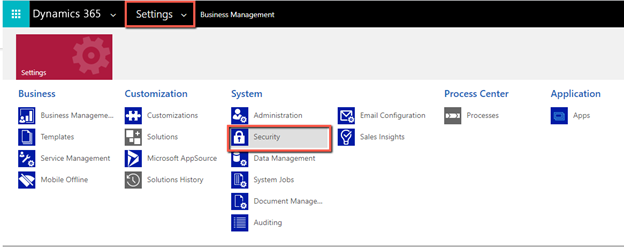
選取資訊安全角色。
從角色清單中選取雙重寫入應用程式使用者,然後選取自訂實體索引標籤。
確認角色是否對下列各項具有讀取和附加至權限:
- 貨幣匯率類型
- 會計科目表
- 會計行事曆
- 總帳
更新資訊安全角色之後,移至設定>安全>團隊。 確認雙重寫入應用程式使用者角色是否已套用至團隊。
從更新中重新整理資料實體
- 在 Finance 環境中,開啟資料管理工作區,然後開啟架構參數頁面。
- 在實體設定索引標籤上,選取重新整理實體清單。
- 選取關閉以確認實體重新整理。
注意
此程序需要約 20 分鐘才能完成。 重新整理完成時,系統會通知您。
更新雙重寫入對應
在資料管理工作區中,選取雙重寫入。
選取套用解決方案、在清單中選取這兩個解決方案,然後選取套用。
在雙重寫入頁面上,選取下列資料表對應,然後選取停止。
- Project Operations 整合實際值 (msdyn_actuals)
- Project Operations 整合專案費用類別 (msdyn_expensecategories)
- Project Operations 整合實際值專案費用匯出實體 (msdyn_expenses)
在資料表對應版本頁面上,將新的對應版本套用至三個實體中的每一個。
在雙重寫入頁面上,選取 [執行] 以重新啟動對應。
從對應清單中選取與所有先決條件的總帳 (msdyn_ledgers) 對應,然後選取初始同步核取方塊。
在初始同步主控端欄位中,選取財務和營運應用程式,然後選取執行。